- Как исправить стрелки, не работающие в Excel
- Отключить блокировку прокрутки
- Используйте экранную клавиатуру для отключения блокировки прокрутки
- Исправить клавиши со стрелками, не работающие с AppleScript на Mac
- Включить Sticky Keys
- Отключить надстройки
- Почему не работают стрелки в Excel при перемещении по ячейкам?
- Почему не срабатывают клавиши со стрелками в Excel?
- Отключение постраничной прокрутки
- Перезагрузка функции упрощения набора текста
- Отключение дополнительных функций
- Исправлено: клавиши со стрелками не работают в Excel —
- Что приводит к тому, что клавиши со стрелками перестают работать в Excel?
- Способ 1. Отключение клавиши Scroll Lock с помощью экранной клавиатуры
- Способ 2: циклическое переключение состояния клавиш Sticky
- Способ 3: отключение подозрительных надстроек
Как исправить стрелки, не работающие в Excel
Когда ты работая над таблицей ExcelЛучший способ перемещаться между ячейками — использовать клавиши со стрелками на клавиатуре. С этими клавишами, доступными для каждого направления, вы можете легко переходить из одной ячейки в другую одним нажатием клавиши.
Иногда бывает, что эти клавиши со стрелками не работают в Excel. В некоторых случаях они даже переводят вас на следующий рабочий лист вместо перехода к следующей ячейке в строке. Если вы разочарованы этим поведением, вы, вероятно, захотите узнать, как это исправить.
Исправить неработающие клавиши со стрелками в Excel на самом деле проще, чем вы думаете. В большинстве случаев вы получаете всего лишь одно нажатие клавиши, чтобы заставить ключи делать то, что они должны делать.
Отключить блокировку прокрутки
Одна из распространенных причин, по которой клавиши со стрелками не работают в Excel, заключается в том, что на вашем компьютере включена функция блокировки прокрутки. Пока он остается включенным, ключи не будут делать то, что они должны делать.
Если вы посмотрите на клавиатуру, то увидите, что индикатор кнопки прокрутки включен. Это означает, что блокировка включена, и вам необходимо отключить ее, чтобы активировать клавиши со стрелками.
Если по вышеуказанной причине клавиши Excel не работают на вашем компьютере, исправить это можно только нажатием клавиши.
- Просто нажмите кнопку блокировки прокрутки на клавиатуре, и блокировка будет отключена.
- Вы должны обнаружить, что на клавиатуре больше не горит индикатор блокировки прокрутки.
Используйте экранную клавиатуру для отключения блокировки прокрутки
Если вы используете современный компьютер с такой же современной клавиатурой, вы можете заметить, что на клавиатуре нет кнопки блокировки прокрутки. Это связано с тем, что большинство современных устройств отказались от этой кнопки, думая, что большинство пользователей просто не будут ее использовать.
Однако в Windows имеется экранная клавиатура, которая поможет вам использовать клавиши, которых нет на вашей клавиатуре. Вы также можете использовать его в тех случаях, когда ваша настоящая клавиатура сломалась или просто не работает нормально.
Вы можете использовать эту экранную клавиатуру, чтобы отключить блокировку прокрутки.
- Откройте меню «Пуск», найдите и запустите экранную клавиатуру. Это должно открыться.
- На правой стороне клавиатуры вы найдете все клавиши блокировки. Там будет ключ с именем ScrLk, который должен помочь вам включить и отключить блокировку прокрутки на вашем компьютере. Нажмите на нее, и она отключит блокировку прокрутки, если она была включена ранее.
Исправить клавиши со стрелками, не работающие с AppleScript на Mac
Клавиатуры Mac обычно не имеют кнопки блокировки прокрутки, поэтому отключение этой функции является довольно сложной задачей для вас, если вы пользователь Mac. Однако есть обходной путь, который использует AppleScript, чтобы позволить вам исправить проблему в Excel на вашем Mac.
Обходной путь создает AppleScript и запускает его, когда вы используете Excel на своем компьютере. Затем он делает то, что нужно, чтобы заставить клавиши со стрелками работать в программе Excel.
Создание и выполнение AppleScript может показаться немного техническим, но на самом деле это довольно легко сделать.
- Нажмите на Launchpad, найдите TextEdit и откройте его.
- Нажмите на меню Файл вверху и выберите Новый, чтобы создать новый документ.
- Скопируйте следующий код и вставьте его в свой документ.
установите returnItems в (отобразить диалоговое окно «Нажмите OK, чтобы отправить нажатие клавиши блокировки прокрутки в Microsoft Excel или нажмите Выйти» с заголовком «Excel Scroll-lock Fix» кнопки <«Выйти», «ОК»>кнопка по умолчанию 2)set buttonPressed к кнопке, возвращенной возвращенных элементов
если кнопка нажата «ОК», то
сказать приложение «Microsoft Excel»
Активизировать
конец сказать
рассказать приложение «Системные события»
код ключа 107 с помощью
конец сказать
отобразить диалоговое окно «Клавиша блокировки прокрутки, отправленная в Microsoft Excel» с заголовком «Mac Excel Scroll-lock Fix» кнопки
- Нажмите клавиши Command + S, чтобы сохранить файл.
- Введите FixExcelKeys.applescript в качестве имени файла и сохраните его.
- Запустите вашу электронную таблицу в Excel.
- Дважды щелкните по вновь созданному файлу AppleScript, и он должен решить эту проблему для вас.
Включить Sticky Keys
В большинстве случаев описанные выше методы должны исправить проблемы со стрелками, которые не работают в Excel. Однако, если вам не повезло с ними, вы можете попробовать еще несколько и посмотреть, помогут ли они решить проблему.
Одним из таких способов является включение функции закрепления клавиш на вашем компьютере с Windows. Хотя он не имеет прямого отношения к Excel или клавишам со стрелками, стоит включить его, чтобы посмотреть, решит ли он проблему для вас.
- Найдите панель управления с помощью поиска Cortana и запустите ее.
- Нажмите на центр легкого доступа.
- Нажмите на Сделать клавиатуру проще в использовании.
- Включите опцию «Включить липкие клавиши» и нажмите «ОК».
Отключить надстройки
Надстройки помогают вам получить больше пользы от Excel, но иногда они также могут вызывать конфликты. Если у вас установлены надстройки, вы можете отключить их и посмотреть, начнут ли работать клавиши со стрелками.
Отключить надстройки в программном обеспечении Excel довольно просто.
- Запустите Excel на вашем компьютере.
- Нажмите на меню Файл в верхней части и выберите Параметры на левой боковой панели.
- Нажмите «Надстройки» на левой боковой панели, чтобы просмотреть настройки надстроек Excel.
- Выберите надстройки Excel из выпадающего меню и нажмите «Перейти».
- Отмените выбор всех надстроек и нажмите ОК.
- Выполните вышеуказанные шаги для каждого параметра в раскрывающемся меню, чтобы все ваши надстройки были отключены.
Мы надеемся, что ваши клавиши со стрелками не работают в Excel, теперь проблема решена. И если так, мы хотели бы знать, какой метод работал для вас. Дайте нам знать в комментариях ниже.
Источник
Почему не работают стрелки в Excel при перемещении по ячейкам?
После открытия таблицы Microsoft Excel иногда пользователи не могут использовать клавиши со стрелками при перемещении между ячейками. С этой неполадкой можно столкнуться в разных версиях Office.
Почему не срабатывают клавиши со стрелками в Excel?
Существует несколько причин, из-за которых возникают проблемы с ячеечной навигацией посредством стрелок:
- Включена клавиша Scroll Lock. В большинстве случаем, она включается случайным нажатием на FN. Ее можно отключить с помощью экранной клавиатуры.
- Сбой функции залипания клавиш, которая зависла в неопределенном состоянии.
- Поврежденная надстройка или конфликт этих компонентов.
Отключение постраничной прокрутки
Если весь лист перемещается при нажатии стрелки вместо перехода по ячейкам, скорее всего, причиной такого поведения является активированная кнопка Scroll Lock. Возможно, на вашей клавиатуре нет этой клавиши, но ее функцию можно включить с помощью комбинации FN. Для ее отключения можно использовать экранную клавиатуру.
Вызовите экранную клавиатуру командой «osk» , запущенной из окна командного интерпретатора (Win + R).
Щелкните на ScrLk один раз, чтобы ее отключить. Если клавиша, возвращается к цвету остальных, постраничная прокрутка будет отключена.
Откройте таблицу и посмотрите, работает ли навигация по ячейкам.
Перезагрузка функции упрощения набора текста
Переход по ячейкам с использованием стрелок может не работать при возникновении сбоя в функции залипания клавиш, из-за которого она зависает в неопределенном состоянии. Когда Excel не может определить ее состояние, он воспринимает это за включенную кнопку ScrLk. В этом случае нужно ее перезапустить.
Отройте Панель управления командой control из окна «Выполнить».
В строке поиска наберите «Центр специальных возможностей» и перейдите по найденному результату.
Затем перейдите в раздел Облегчения работы с клавиатурой — Упростить набор текста и отметьте флажком опцию «Включить залипание клавиш» и сохраните конфигурацию нажатием на «Применить».
Подождите несколько секунд прежде чем снова снять флажок, затем сохраните изменения на «Применить».
Откройте Excel и проверьте, восстановлена ли работа стрелок.
Отключение дополнительных функций
Если по-прежнему не работают стрелки при переходах между ячейками в Excel, то, возможно, их действие блокирует одна из надстроек. Чтобы ее определить, отключите все, затем повторно включайте по несколько, пока не обнаружите ту, которая вызывает конфликт.
Откройте таблицу и разверните основное меню на полосе верхней панели. В меню выберите пункт «Параметры Excel».
В окне параметров выберите Надстройки. Внизу экрана кликните на раскрывающееся меню Управление и выберите «Надстройки Excel», затем нажмите на кнопку «Перейти».
Удалите флажки со всех дополнений и кликните на «ОК».
Вернитесь на предыдущий экран и в меню Управление выберите «Надстройки COM» и кликните на «Перейти». Здесь также снимите все флажки и примените изменения на «ОК».
Перезагрузите офисное приложение и посмотрите, работает ли по клеточная навигация.
Если теперь клавиши со стрелками правильно работают, повторите указанные действия и включайте по несколько дополнений, пока не удастся определить, какая из них вызвала проблему.
Источник
Исправлено: клавиши со стрелками не работают в Excel —
Несколько пользователей Windows сообщают, что они не могут использовать клавиши со стрелками для перемещения между ячейками в Microsoft Excel. Похоже, что это повторяющиеся проблемы, возникающие во многих различных версиях Office, в том числе в Excel 2010, Excel 2013 и Excel 2016. Кроме того, проблема, безусловно, не является исключительной для определенной версии Windows, поскольку подтверждено, что она появляется в Windows 7 и Windows 10. ,
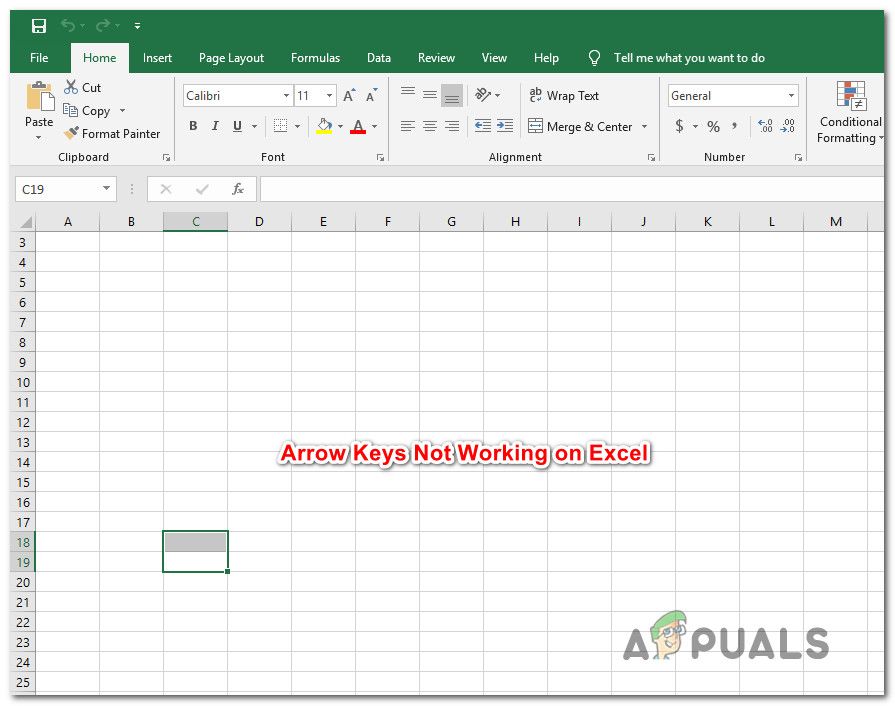
Что приводит к тому, что клавиши со стрелками перестают работать в Excel?
Мы исследовали эту конкретную проблему, изучив различные пользовательские отчеты и стратегии исправления, которые обычно используются для исправления этого поведения. Как выясняется, есть несколько разных потенциальных виновников, которые могут вызвать это странное поведение:
- Scroll Lock Key включен — Это самый распространенный виновник, который вызовет эту проблему. В большинстве случаев ключ случайно включается пользователем с помощью клавиш FN. Если этот сценарий применим, вы можете решить проблему с помощью экранной клавиатуры, чтобы отключить блокировку экрана.
- Заклеенные липкие клавиши — Другая потенциальная причина, которая будет вызывать такое поведение, — это если залипшие ключи застряли в подвешенном состоянии. Несколько пользователей, которые сталкивались с этой проблемой, сообщили, что им удалось разрешить ее путем временного включения, а затем отключения липких клавиш.
- Поврежденный конфликт надстроек или надстроек — Определенные надстройки или конфликт надстроек также могут быть ответственны за это поведение. Если этот сценарий применим, вы можете решить проблему, удалив любую подозрительную надстройку из вашего активного парка.
Если в настоящее время у вас возникла эта проблема, и вы ищете исправление, которое позволит вам вернуться к поведению по умолчанию, эта статья предоставит вам несколько шагов по устранению неполадок. В разделе ниже вы найдете набор методов, которые другие пользователи в аналогичной ситуации успешно использовали для решения проблемы.
Чтобы оставаться максимально эффективными, мы рекомендуем вам следовать методам в том порядке, в котором они представлены, поскольку они упорядочены по эффективности и серьезности. В конце концов, одно из исправлений должно решить проблему независимо от виновника, который вызывает проблему.
Способ 1. Отключение клавиши Scroll Lock с помощью экранной клавиатуры
Если весь лист перемещается при нажатии одной из клавиш со стрелками вместо перехода от ячейки к ячейке, есть вероятность, что виновником этого поведения является Scroll Lock Key. Вероятно, у вас нет клавиши Scroll Lock на клавиатуре, поскольку большинство производителей больше не включают ее в более новые модели, но вы могли бы включить ее, используя комбинацию FN.
Если этот сценарий применим к вашей текущей ситуации, вы можете легко решить эту проблему, используя экранную клавиатуру для Scroll Lock отвали. Вот краткое руководство о том, как это сделать:
- Нажмите Windows ключ + R открыть диалоговое окно «Выполнить». Затем введите «OSKИ нажмите Войти открыть На экранной клавиатуре.
Открытие экранной клавиатуры из диалогового окна «Выполнить»
- В интерфейсе экранной клавиатуры нажмите на ScrLk ключ один раз, чтобы отключить его. Если ключ, связанный с блокировкой экрана, возвращается к цвету остальных клавиш, блокировка экрана была успешно отключена.
Отключение клавиши блокировки экрана с помощью экранной клавиатуры
- Откройте лист Excel и посмотрите, решена ли сейчас проблема.
Если вы по-прежнему испытываете такое же поведение, перейдите к следующему способу ниже.
Способ 2: циклическое переключение состояния клавиш Sticky
Как сообщают несколько пользователей, эта проблема также может возникать, если функция Sticky Keys дает сбой и застревает в подвешенном состоянии. Как оказалось, это приводит к тому, что Excel вводит в заблуждение, что блокировка экрана включена, даже если она не включена.
Если вы считаете, что этот сценарий может быть применим к вашей текущей ситуации, вы сможете решить эту проблему, временно отключив функцию Sticky keys перед повторным выключением. После этого клавиша со стрелкой должна начать работать должным образом.
Вот краткое руководство о том, как это сделать:
- Нажмите Windows ключ + R открыть Бежать диалоговое окно. Затем введите «Контроль» и нажмите Войти открыть классику Панель управления интерфейс.
- Внутри классической панели управления используйте функцию поиска в верхнем правом углу, чтобы выполнить поиск «Простота доступа«. Из результатов нажмите на Центр Простоты Доступа.
- В этом окне прокрутите вниз до Изучите все настройки и нажмите на Сделайте клавиатуру проще в использовании.
- Прокрутите вниз до Сделать его проще набирать и установите флажок, связанный с включением Липкие Ключи.
- Удар Применять чтобы сохранить конфигурацию, подождите пару секунд, затем снова снимите флажок и нажмите Применять снова.
- Откройте Excel и посмотрите, восстановили ли вы нормальную функциональность клавиш со стрелками.
Если проблема не устранена, перейдите к следующему способу ниже.
Способ 3: отключение подозрительных надстроек
Другим потенциальным сценарием, в котором может возникнуть эта ошибка, является подозрительная надстройка, которая в настоящее время активна в Excel, или конфликт надстроек, приводящий к возникновению этой проблемы. Несколько пользователей, пытающихся решить эту проблему, сообщили, что им удалось исправить ее, отключив все надстройки, а затем систематически повторно включая их, пока им не удалось выявить виновника.
Вот краткое руководство о том, как это сделать:
- Откройте Excel и нажмите на файл из ленты в верхней части экрана.
- Далее, из вертикального меню, нажмите на Опции.
- Внутри Параметры Excel меню, нажмите на Надстроек Из вертикального меню.
- От Надстроек прокрутите вниз до нижней части экрана и установите раскрывающееся меню, связанное с управлять в Надстройки Excel прежде чем нажать на Идти.
- Затем снимите флажок, связанный с каждой надстройкой Excel, пока все они не будут отключены, и нажмите Хорошо.
- Повторите шаги с 1 по 3, чтобы вернуться к Надстроек прокрутите вниз до Управление раскрывающимся списком меню и установите его Надстройки COM прежде чем нажать на Идти.
- Как и раньше, снимите все флажки, связанные с каждой надстройкой и нажмите Хорошо.
- Перезапустите Excel и посмотрите, прекратилась ли проблема.
- Если клавиши со стрелками теперь работают нормально, повторите шаги 1–6 и систематически повторно включайте каждую отключенную надстройку, пока не сможете определить, какая из них вызывала проблему. После этого удалите его из списка надстроек, чтобы решить проблему.
Источник
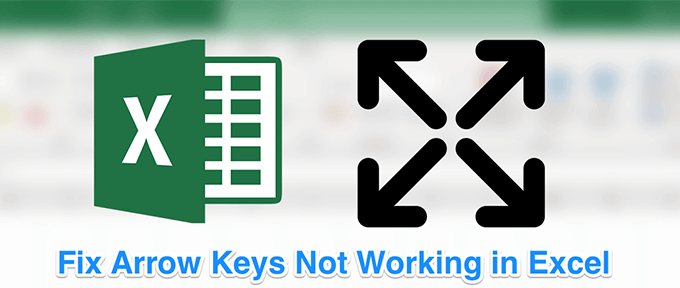

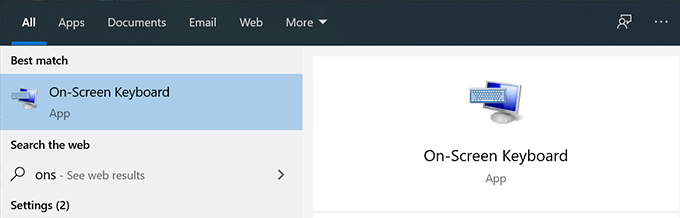
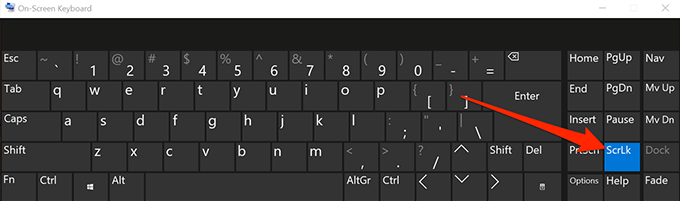
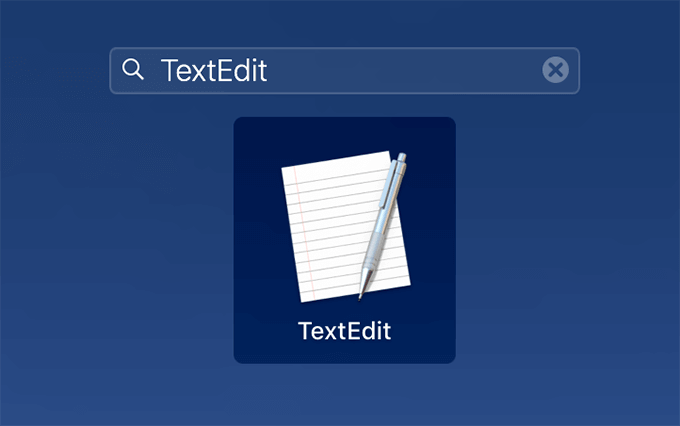
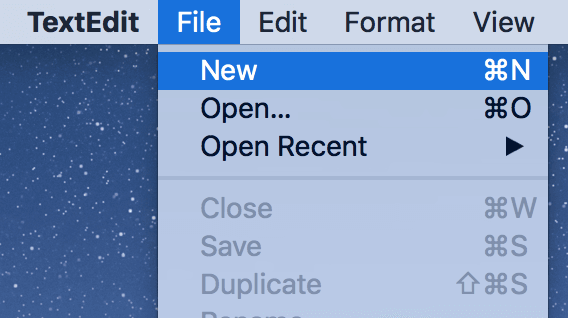
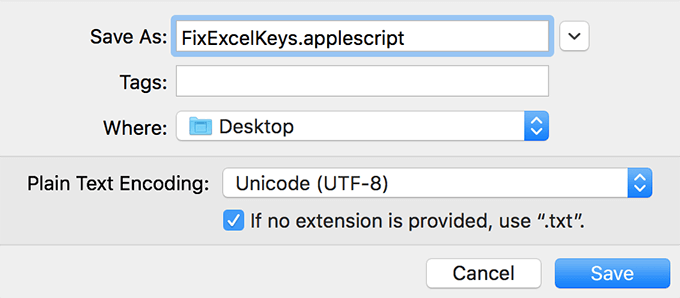
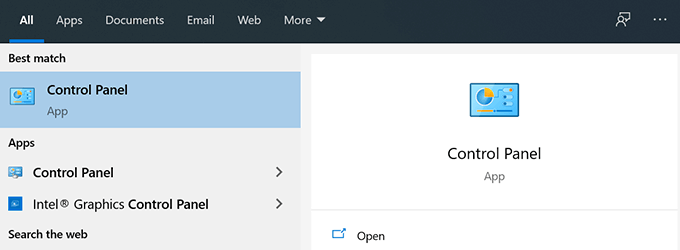
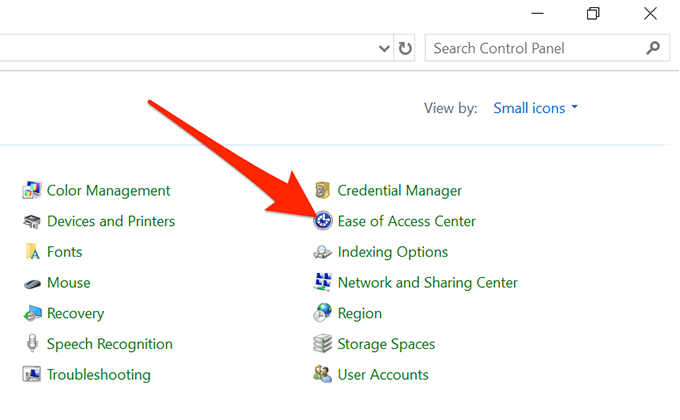
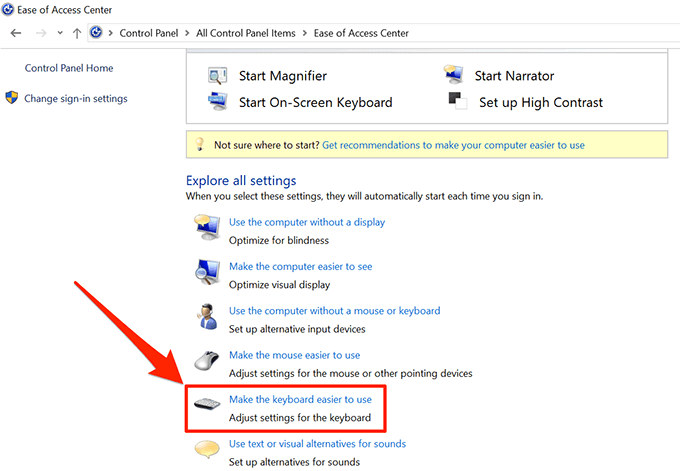
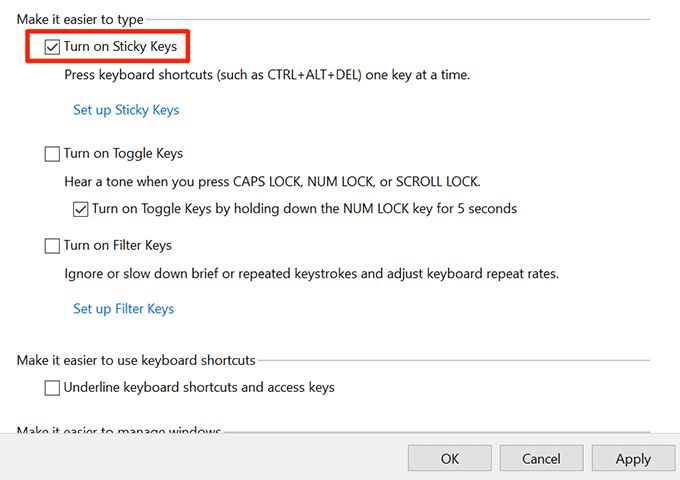
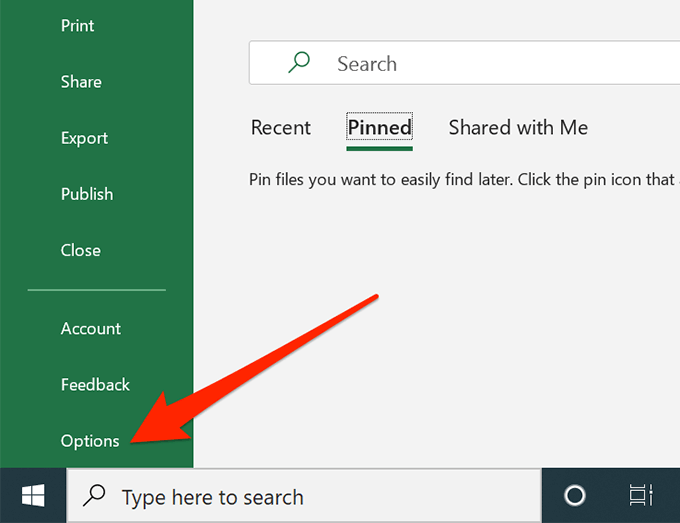
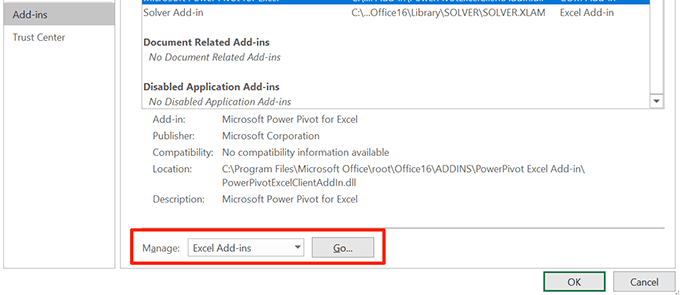
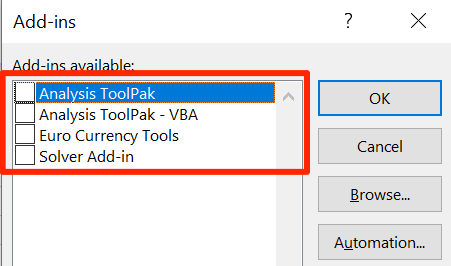

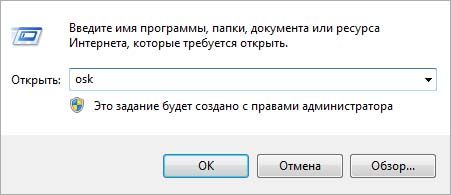
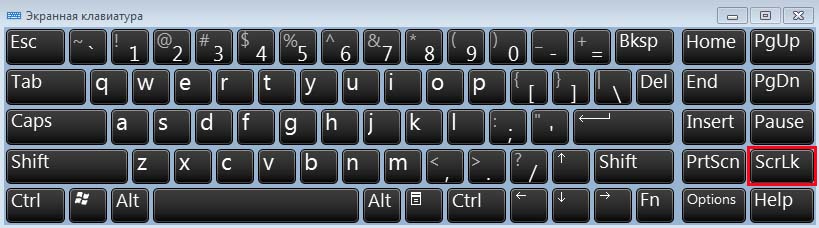

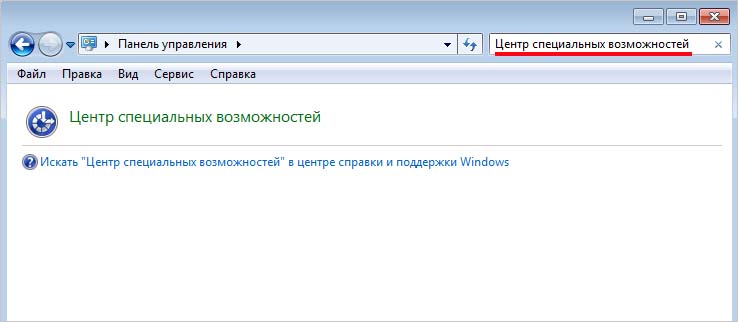
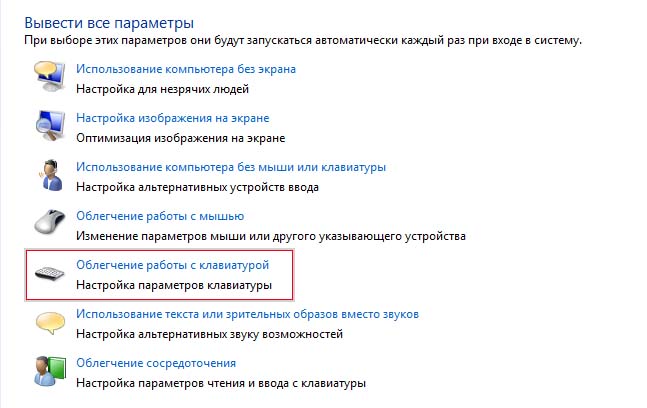


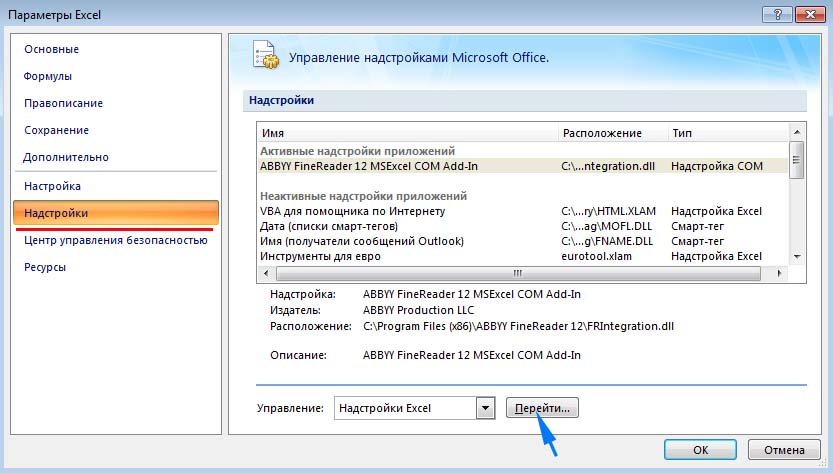
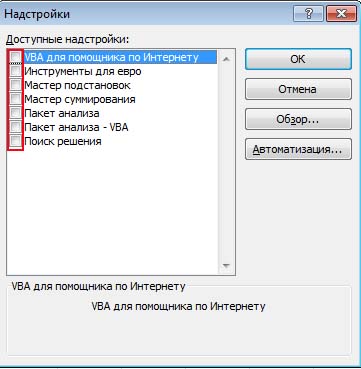
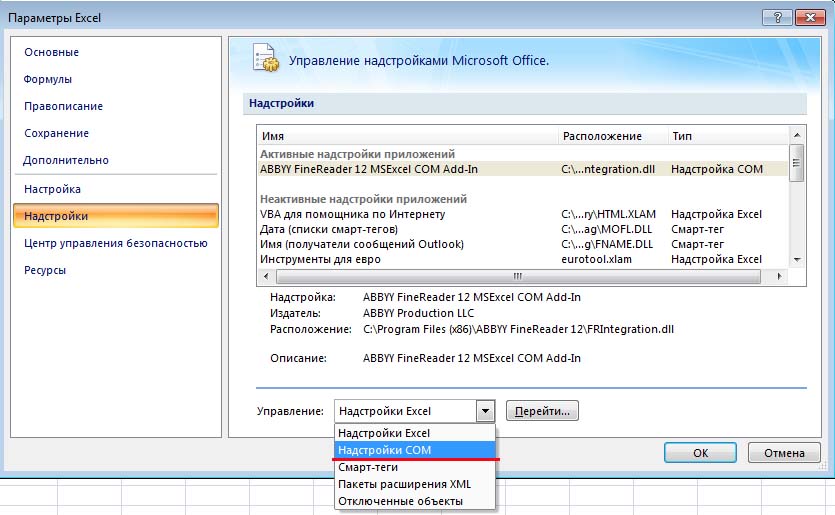
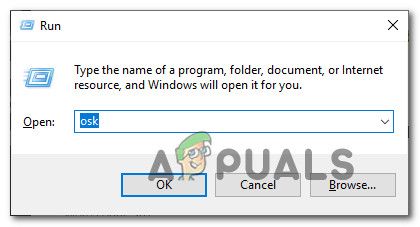 Открытие экранной клавиатуры из диалогового окна «Выполнить»
Открытие экранной клавиатуры из диалогового окна «Выполнить»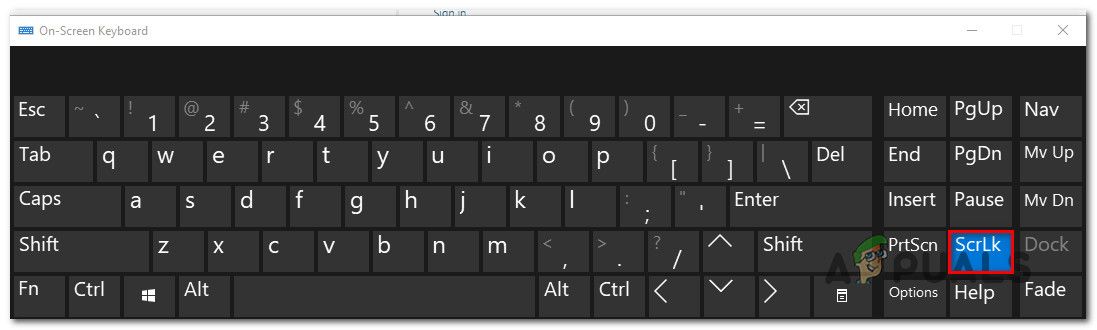 Отключение клавиши блокировки экрана с помощью экранной клавиатуры
Отключение клавиши блокировки экрана с помощью экранной клавиатуры


